टेक्स्ट को कॉपी और पेस्ट करना एक सरल प्रक्रिया है, लेकिन अगर आप टेक्स्ट को साझा करने से पहले उसे संपादित करना चाहते हैं, तो आप एंड्रॉइड 13 में एक चतुर सुविधा के साथ ऐसा आसानी से कर सकते हैं।
एंड्रॉइड 13, 2022 की गर्मियों में बीटा में पेश किया गया, उपयोगी नई सुविधाएँ प्रदान करता है। उनमें से एक चतुर क्लिपबोर्ड संपादक है जो टेक्स्ट को कॉपी और पेस्ट करना और फिर उसे संपादित करना आसान बनाता है। किसी को संदेश भेजने के लिए सामग्री की प्रतिलिपि बनाते समय यह उपयोगी हो सकता है जिसे आप अपनी टिप्पणियाँ या प्रस्तावित संपादन जोड़ने के लिए संशोधित करना चाहते हैं, या सामग्री की प्रतिलिपि बनाते समय एक सोशल मीडिया अकाउंट से जिसे आप संपादित करना चाहते हैं और दूसरे के लिए ट्विक करना चाहते हैं (आखिरकार, आप इंस्टाग्राम पर वही शब्द पोस्ट नहीं करेंगे जो आप करते हैं) लिंक्डइन)। आप अतिरिक्त जानकारी को हटाने के लिए लंबे वेब पतों को भी साफ़ करना चाह सकते हैं, जिन्हें लिंक साझा करने से पहले उचित पृष्ठ पर ले जाना आवश्यक नहीं है। एंड्रॉइड 13 में कॉपी किए गए टेक्स्ट का संपादन कैसे करें यह काफी सरल है।
एंड्रॉइड 13 में कॉपी किए गए टेक्स्ट को कैसे संपादित करें
1. खोलें क्रोम ब्राउज़र (या जो भी ऐप हो या वह स्रोत जहाँ से आप पाठ की प्रतिलिपि बनाना चाहते हैं)।
2. वह अनुच्छेद, वाक्यांश या वाक्य ढूंढें जो आप चाहते हैं कॉपी सुविधा का परीक्षण करने के लिए.
3. अपने कर्सर को टेक्स्ट के वांछित चयन पर रखें और फिर थोड़ा दबाकर रखें कोने के नीले वृत्तों को खींचें जब तक आप जो चाहते हैं वह हाइलाइट न हो जाए।
4. नल प्रतिलिपि.
5. जब बुलबुला हाइलाइट किए गए टेक्स्ट के चारों ओर पॉप अप होता है, तो आपको स्क्रीन के बाईं ओर नीचे कुछ हाइलाइट किए गए टेक्स्ट के साथ एक छोटी विंडो दिखाई देगी। इसे थपथपाओ.
6. एक संपादन विंडो दिखाई देगी जहाँ आप कर सकते हैं प्रतिलिपि को संशोधित करें आपकी पसंद के हिसाब से।
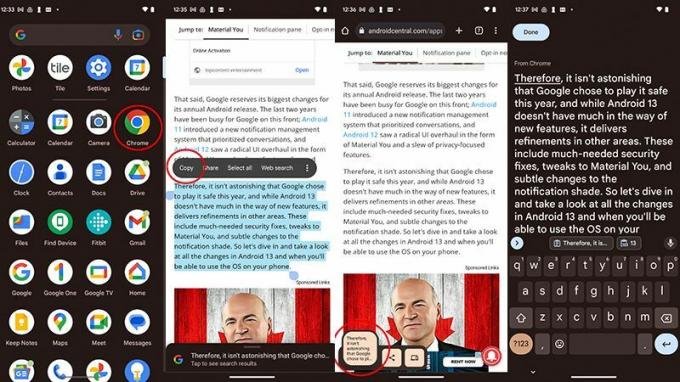
7. एक बार जब आप संपादन कर लें, तो टैप करें पूर्ण शीर्ष पर, बाएँ।
8. क्रोम बंद करें और ऐप खोलें जहां आप कॉपी किए गए टेक्स्ट को साझा करना चाहते हैं, जैसे ई-मेल या इंस्टेंट मैसेजिंग ऐप।
9. जहां आप टेक्स्ट लिख रहे हैं, वहां थोड़ा दबाकर रखें जब तक कि बुलबुला न आ जाए पेस्ट करें और इसे चुनें.
10. आपका नया संपादित टेक्स्ट अब संदेश में दिखाई देगा.

क्लिपबोर्ड संपादक वास्तव में एक साफ-सुथरी सुविधा है एंड्रॉइड 13 वेबसाइटों या दस्तावेज़ों, सोशल मीडिया ऐप्स, ई-मेल और अन्य सामग्री से संपादित अंश साझा करने के लिए। किसी ऐसे व्यक्ति के लिए जो कई सोशल मीडिया साइटों पर सामग्री पोस्ट करता है लेकिन प्रत्येक साइट के लिए उसमें बदलाव करना पसंद करता है, यह एक उपयोगी सुविधा है। जैसा कि उल्लेख किया गया है, यह सभी अनावश्यक जानकारी को शामिल किए बिना वेबसाइट यूआरएल साझा करने की एक चतुर सुविधा है मुख्य लिंक के बाद, जैसे कि आपको शॉपिंग साइट पर क्या मिल सकता है या आपकी पसंदीदा स्ट्रीमिंग पर किसी नए टीवी शो का लिंक सेवा।
Android 13 में संपादन प्रतिलिपि सबसे अच्छे एंड्रॉइड फोन यह सामग्री को उद्धृत करने और सुझाव देने का भी एक सरल तरीका है। संपादन विंडो काम करने के लिए एक अच्छी, बड़ी प्रतिलिपि प्रदान करती है और इसे कॉपी और पेस्ट करने की आवश्यकता को समाप्त कर देती है सामग्री को एक अलग विंडो या ऐप में संपादित करें और फिर उसे कॉपी करके दूसरी बार अपने पास पेस्ट करें स्रोत। समय बचाने और प्रक्रिया को आसान और अधिक सुविधाजनक बनाने के लिए आप एंड्रॉइड 13 में कॉपी किए गए टेक्स्ट को संपादित करने के कई तरीकों का उपयोग कर सकते हैं।

गूगल पिक्सल 7 प्रो
कॉपी करें, संपादित करें, पेस्ट करें
Google Pixel 7 Pro उन कई Android फ़ोनों में से एक है जो Android 13 चला सकते हैं, जो कुछ सूक्ष्म लेकिन उपयोगी अपग्रेड प्रदान करता है। ऐसी ही एक सुविधा टेक्स्ट को एक स्रोत से दूसरे स्रोत पर चिपकाने से पहले कॉपी और संपादित करने की क्षमता है।
